صفحه سفید وردپرس یکی از آزاردهنده ترین خطاهای این سیستم مدیریت محتواست که تقریباً هر مدیر سایتی ممکن است تجربه کند. این خطا ناگهان رخ می دهد و به جای محتوای سایت، کاربر یک صفحه کاملاً سفید و خالی می بیند. نکته بد ماجرا این است که در اغلب موارد، خطا یا توضیحی نمایش داده نمی شود و همین باعث می شود کاربر یا مدیر سایت نتواند بلافاصله سرنخ پیدا کند. عوامل مختلفی می توانند باعث ایجاد این مشکل شوند؛ از کمبود حافظه گرفته تا خطاهای موجود در افزونه یا قالب. همکاری با بهترین شرکت طراحی سایت اصفهان در چنین مواقعی، می تواند به شما کمک کند تا سریع تر علت را بیابید و سایت را بازیابی کنید.
فهرست تصاویر
صفحه سفید وردپرس 1 نمای واقعی صفحه سفید وردپرس در مرورگر
صفحه سفید وردپرس 2 فرآیند فعال سازی حالت دیباگ در وردپرس
صفحه سفید وردپرس 3 نمودار افزایش حافظه وردپرس در فایل های مهم
حل مشکل صفحه سفید وردپرس
وقتی با صفحه سفید وردپرس روبه رو می شوید، اولین قدم باید شناسایی دقیق علت بروز آن باشد. این خطا معمولاً ناشی از مشکلاتی مانند کمبود منابع، کد معیوب در یک افزونه یا قالب، یا حتی آپدیت ناقص فایل های هسته وردپرس است. به همین دلیل، شروع بررسی ها از ساده ترین موارد مثل پاک کردن کش و سپس حرکت به سمت تحلیل فنی ضروری است. همچنین بررسی خطاهای سرور ولاگ های PHP می تواند سرنخ خوبی به شما بدهد. اگر تجربه کافی ندارید، کار کردن با بهترین شرکت طراحی سایت اصفهان می تواند روند رفع مشکل را تسریع کند و ریسک بروز خطاهای جدید را کاهش دهد، چون آن ها با روش های استاندارد و مطمئن عمل می کنند.
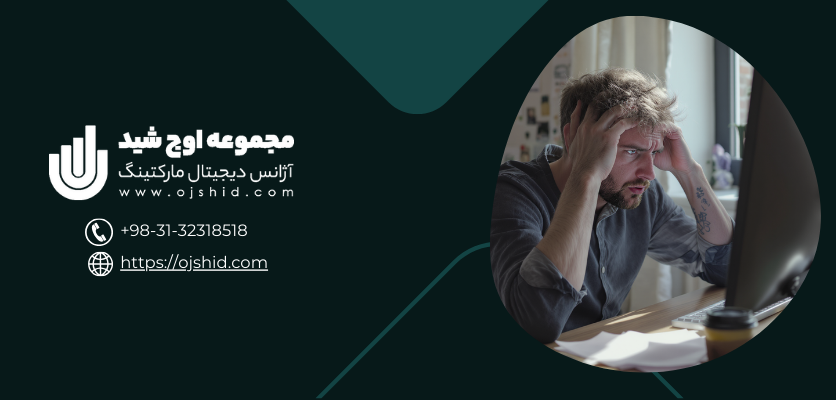
صفحه سفید وردپرس 1 نمای واقعی صفحه سفید وردپرس در مرورگر
فعال کردن حالت دیباگ وردپرس
یکی از اولین اقداماتی که باید برای شناسایی علت صفحه سفید وردپرس انجام دهید، فعال کردن حالت دیباگ است. این قابلیت امکان مشاهده خطاهای دقیق را به جای صفحه سفید فراهم می کند. برای فعال سازی، به مسیر فایل wp-config.php بروید و خط define(‘WP_DEBUG’, false); را به define(‘WP_DEBUG’, true); تغییر دهید. با این کار، هنگام باز کردن سایت، پیام های خطا به وضوح نمایش داده می شوند. این اطلاعات کمک می کنند مشخص شود مشکل از افزونه، قالب یا محدودیت های سیستم است. پس از اتمام بررسی، حتماً حالت دیباگ را غیرفعال کنید تا اطلاعات حساس برای کاربران عادی نمایش داده نشود.

صفحه سفید وردپرس 2 فرآیند فعال سازی حالت دیباگ در وردپرس
افزایش میزان محدودیت حافظه در وردپرس
کمبود حافظه PHP یکی از دلایل رایج بروز خطای صفحه سفید وردپرس است. وقتی منابع موجود برای اجرای اسکریپت ها کافی نباشد، وردپرس نمایش صفحه را متوقف می کند. برای رفع این مشکل، باید مقدار حافظه را افزایش داد. ساده ترین روش، ویرایش فایل wp-config.php و افزودن خط define(‘WP_MEMORY_LIMIT’, ‘256M’); است. این تغییر حافظه قابل استفاده را تا 256 مگابایت افزایش می دهد. البته برخی هاست ها نیازمند تغییر در فایل های دیگری مثل php.ini یا .htaccess هستند. با این کار، سایت شما فضای بیشتری برای پردازش درخواست ها خواهد داشت و از توقف ناگهانی جلوگیری می شود.
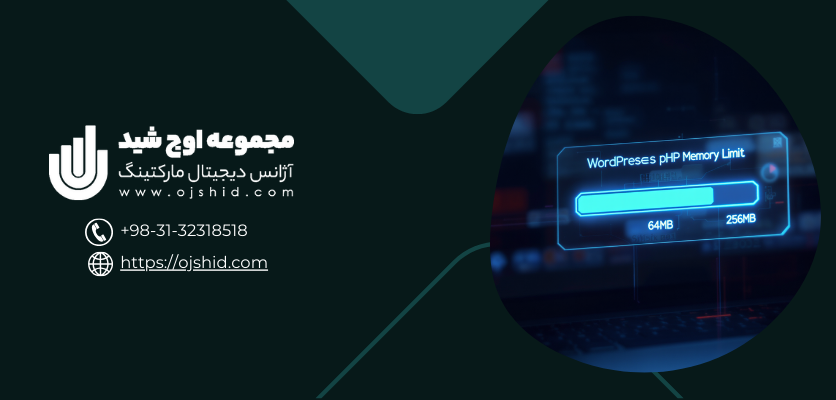
صفحه سفید وردپرس 3 نمودار افزایش حافظه وردپرس در فایل های مهم
غیرفعال کردن افزونه ها
گاهی یک افزونه مشکل دار می تواند سیستم را مختل کرده و صفحه سفید ایجاد کند. در چنین حالتی، باید همه افزونه ها را غیرفعال کنید تا سایت بارگذاری شود. اگر مشکل رفع شد، افزونه ها را یکی یکی فعال کرده و هر بار سایت را تست کنید تا افزونه معیوب شناسایی شود. این روش به شما کمک می کند با کمترین تغییر، منبع مشکل را پیدا کنید. برای غیرفعال کردن افزونه ها بدون ورود به پیشخوان، از طریق File Manager یا FTP نام پوشه plugins را تغییر دهید. این کار باعث می شود وردپرس افزونه ای را بارگذاری نکند و سایت بدون مشکل بالا بیاید.
جایگزین قالب با قالب پیش فرض وردپرس
اگر مشکل از افزونه ها نبود، احتمال دارد قالب شما باعث بروز صفحه سفید شده باشد. برای اطمینان، قالب فعلی را غیرفعال کرده و یکی از قالب های پیش فرض وردپرس مانند Twenty Twenty-Three را فعال کنید. این تغییر را می توانید از قسمت مدیریت قالب ها یا حتی مستقیم از هاست انجام دهید. اگر با قالب پیش فرض سایت بدون مشکل لود شد، باید قالب اصلی را بررسی و رفع خطا کنید. استفاده از قالب های معتبر و به روز احتمال بروز چنین مشکلاتی را به حداقل می رساند و سازگاری با نسخه های جدید وردپرس را تضمین می کند.
راه حل های دیگر برای رفع خطای صفحه سفید
علاوه بر رفع مشکلات افزونه یا قالب، روش های دیگری نیز وجود دارد. مثلاً پاک کردن کش مرورگر و کش وردپرس گاهی همه چیز را درست می کند. همچنین، حذف و نصب مجدد نسخه های جدید افزونه هایی که اخیراً به روزرسانی شده اند، می تواند مؤثر باشد. برای افرادی که چند سایت بر روی یک هاست دارند، بررسی استفاده بیش از حد منابع نیز ضروری است. بسیاری از هاست ها وقتی پردازش بالا برود، اجرای اسکریپت ها را متوقف می کنند. مراجعه به تیم هایی مانند بهترین شرکت طراحی سایت اصفهان کمک می کند که فهرست کامل دلایل و راه حل ها را در اختیار داشته باشید.
بررسی آپدیت ناموفق وردپرس
یک بروزرسانی ناقص یا اشتباه می تواند منجر به صفحه سفید وردپرس شود. این مشکل معمولاً به دلیل قطع اتصال اینترنت یا محدودیت منابع در لحظه به روزرسانی رخ می دهد. در چنین شرایطی، یا باید دوباره آپدیت را اجرا کنید یا نسخه پشتیبان سالم را برگردانید. اگر نسخه پشتیبان ندارید، می توانید فایل های هسته وردپرس را از آخرین نسخه دانلود کرده و جایگزین فایل های فعلی نمایید. تنها دقت کنید که پوشه wp-content و فایل wp-config.php که تنظیمات شما را دارد، بدون تغییر باقی بماند.
بررسی سطح دسترسی فایل ها و پوشه ها در هاست
وردپرس بر اساس سطح دسترسی خاصی اجرا می شود و هر فایل و پوشه باید مجوز تعریف شده ای داشته باشد. پوشه ها معمولاً با دسترسی 755 و فایل ها با 644 تنظیم می شوند. اگر سطح دسترسی اشتباه باشد، ممکن است فایل ها بارگذاری نشوند یا خطاهای غیرقابل پیش بینی ایجاد شود. برای تغییر این تنظیمات، می توانید از File Manager هاست یا نرم افزارهای FTP استفاده کنید. البته تغییر سطوح دسترسی باید با دقت بالا انجام شود تا هم عملکرد درست بماند و هم امنیت لطمه نبیند.
نتیجه گیری
صفحه سفید وردپرس مشکلی است که نباید آن را نادیده گرفت، زیرا می تواند دسترسی کاربران به سایت شما را مختل کند و به کسب وکارتان آسیب بزند. خوشبختانه، با رویکرد مرحله به مرحله و بررسی دقیق علت های محتمل، رفع این خطا خیلی دور از دسترس نیست. مهم این است که پیش از شروع تغییرات اساسی، همیشه یک نسخه پشتیبان بگیرید و اقدامات را با احتیاط انجام دهید تا مشکل بزرگ تر نشود.
| موضوع مقاله | صفحه سفید وردپرس:7+ راه حل قطعی برای رفع خطا در سایت وردپرسی |
|---|---|
| اسم نویسنده | دانیال توبیها |
| تاریخ انتشار مقاله | 1404/05/23 |
سوالات متداول
- چرا صفحه سفید وردپرس بدون هشدار ایجاد می شود؟
زیرا این خطا عمدتاً از توقف اجرای کد یا کمبود حافظه ناشی می شود که پیام مستقیمی به کاربر ارسال نمی کند. - آیا تغییر قالب بدون تست می تواند مشکل را حل کند؟
بله، اگر مشکل از قالب فعلی باشد، تغییر به قالب پیش فرض معمولاً آن را برطرف می کند. - بهترین روش برای پیدا کردن علت صفحه سفید چیست؟
فعال کردن حالت دیباگ و بررسی لاگ خطاها سریع ترین و مطمئن ترین روش است.





بدون دیدگاه